现手机已经成为我们日常生活中必不可少的工具之一,在我们使用手机进行各种操作时,有时会遇到需要频繁复制和粘贴文本的情况。为了提高操作效率,我特意研究了手机剪贴板的调出方法。经过一番摸索和实践,终于找到了一种快速调出剪贴板的方法,让我在使用手机时更加便捷。在这篇文章中我将与大家分享这个方法,并希望能够帮助到有需要的人。
我找到了手机剪贴板调出方法
方法如下:
1.让手机进入输入法状态,如:打开手机便签。
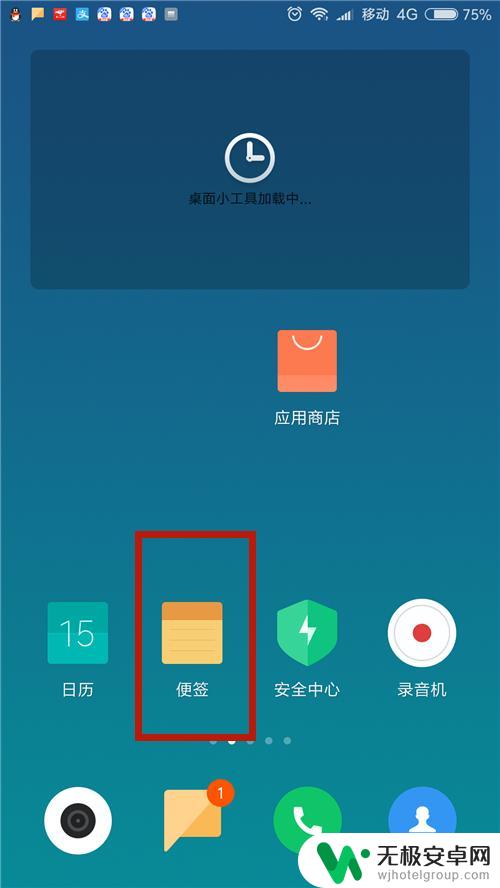
2.点击【+】新建一个便签。
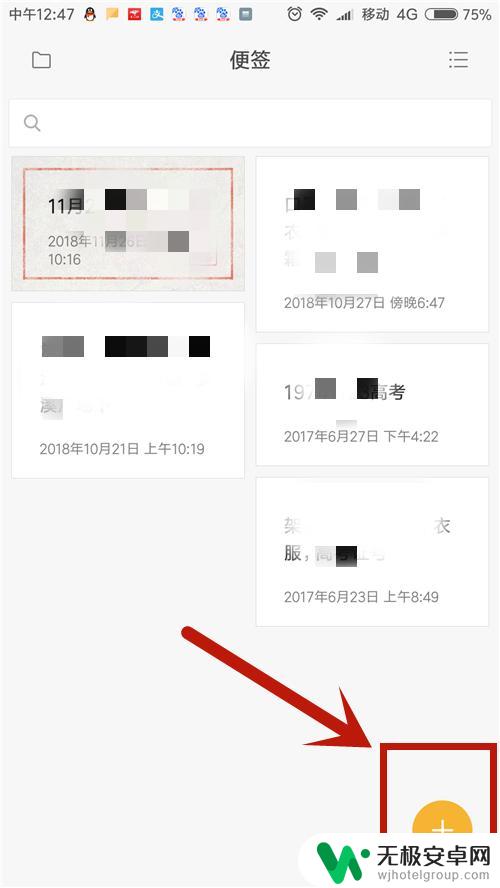
3.进入输入状态,点击输入法设置按钮。如图红框:
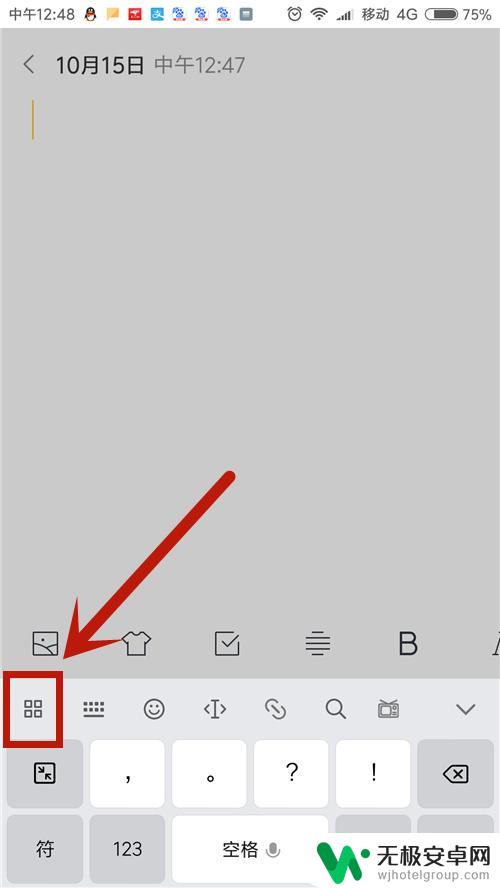
4.屏幕下部弹出选项,点击【剪贴板】。剪贴板被调出。
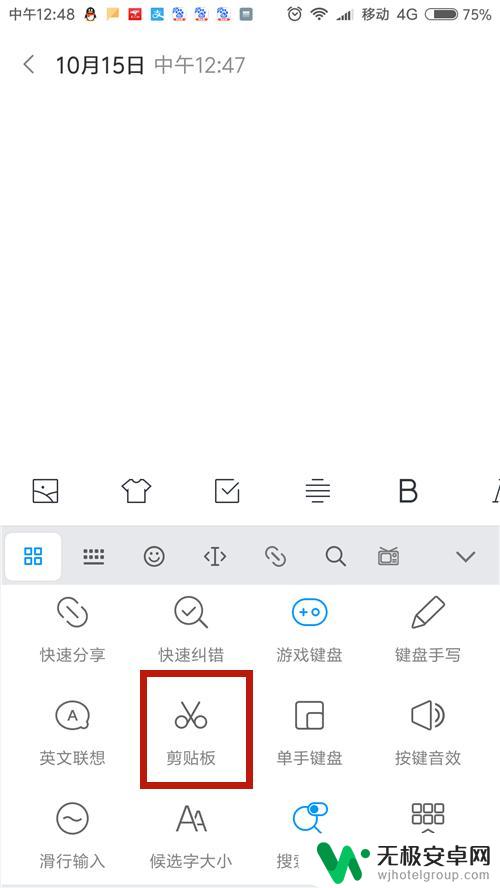
5.剪贴板的历史内容便出现了。
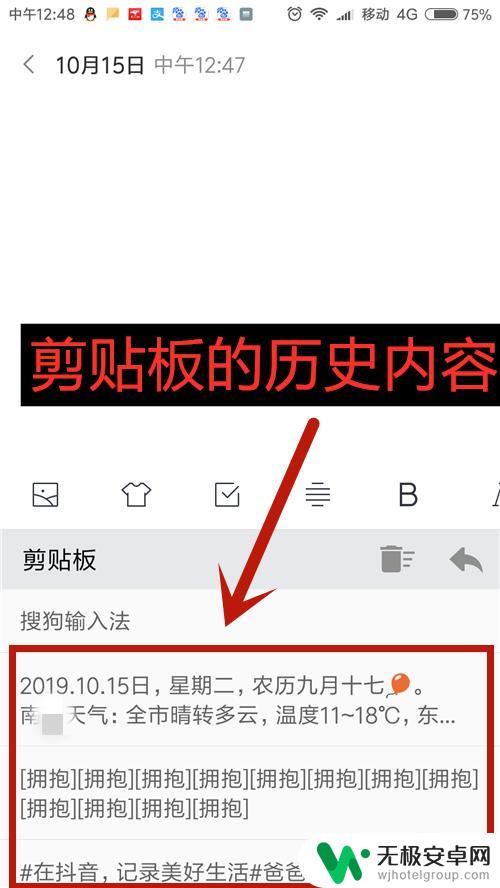
6.选择想粘贴的剪切板的历史内容。
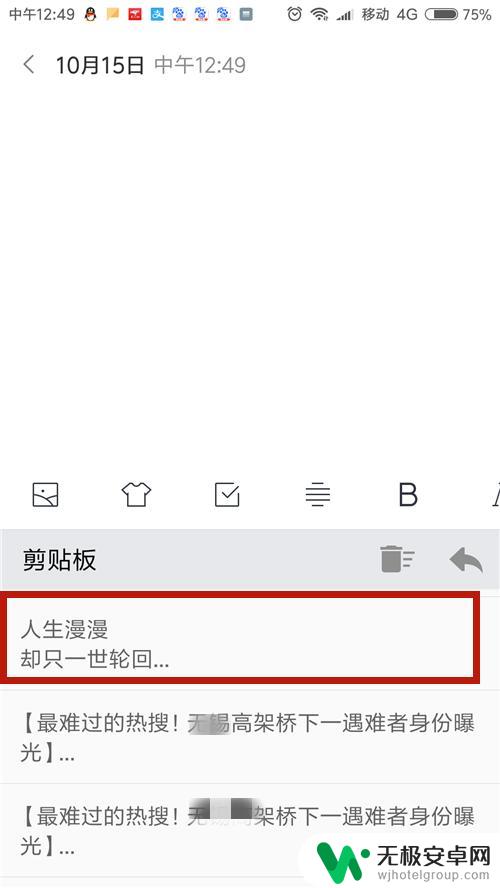
7.单击历史内容,粘贴成功,非常方便!
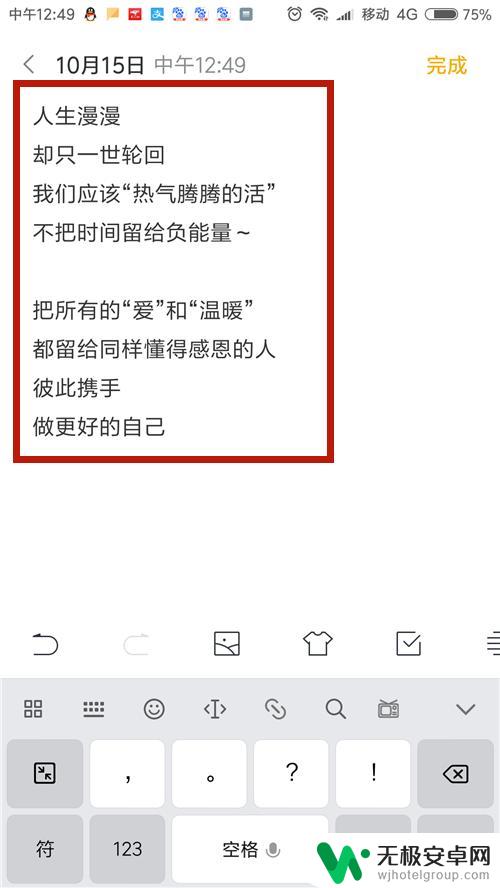
8.方法总结:
1、让手机进入输入法状态,如:新建便签。
2、点击输入法设置按钮。
3、屏幕下部弹出设置选项;
4、点击【剪贴板】。
5、剪贴板的历史内容出现。
6、选择剪切板的历史内容。
7、剪切板的历史内容粘贴成功。

以上就是关于如何快速调出剪贴板的全部内容,有出现相同情况的用户可以按照小编的方法来解决。










